Sådan slår du undertekster til på Zoom

Lær hvordan du slår undertekster til på Zoom. Zooms automatiske undertekster gør det lettere at forstå opkaldsindholdet.
Selvom Google forsikrer alle om, at de bekymrer sig om privatlivets fred , og at du er den eneste person, der har indsigt i dine personlige data, foretrækker mange brugere ikke at gemme forskellige aktiviteter på deres Google-konto. En af dem er Google Maps Placeringshistorik. Den anden er Google Maps søgehistorik (enhver aktivitet relateret til Google Maps). Hvis du vil slette Google Maps-historik, har vi dækket dig. Tjek de trin, vi har angivet nedenfor.
Indholdsfortegnelse:
Sådan rydder du Google Maps søgehistorik på Android og iPhone
1. Ryd Google Maps-historik på Android
Når vi siger "Google Maps historie", inkluderer vi både placeringshistorik og søgehistorik. Som du sikkert ved, hvis indstillingen er aktiveret i Google-konto og Placering er aktiveret på din enhed, sporer Google Maps alle steder, du har været på, og gemmer dem på tidslinjen. Så du vil være i stand til at se alle steder, du har besøgt.
På den anden side er søgehistorik en liste over steder (byer, butikker, lande osv.), du har søgt efter eller navigeret til. Det er også kendt som Maps Activity. Du kender det rullemenu, der vises, når du begynder at skrive i søgefeltet. Ja, den. Hvis du vil have den væk, af en eller anden grund, kan du gøre det direkte fra appen.
Sådan rydder du søgehistorik i Google Maps til Android:
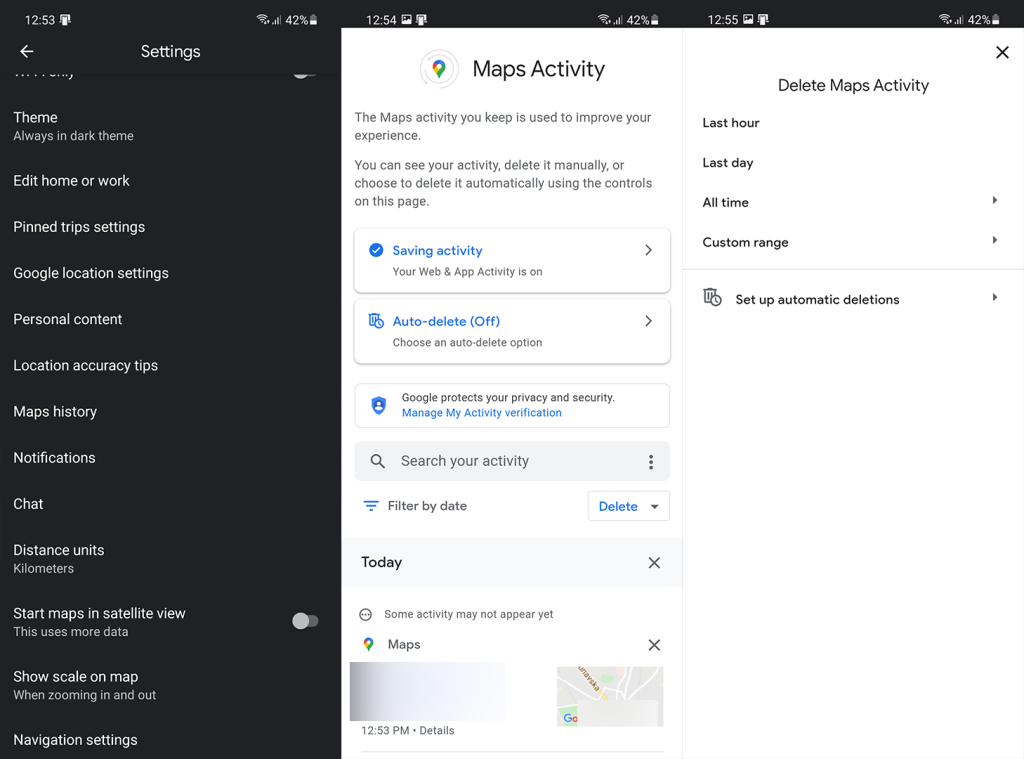
Og sådan sletter du Google Maps Placeringshistorik:
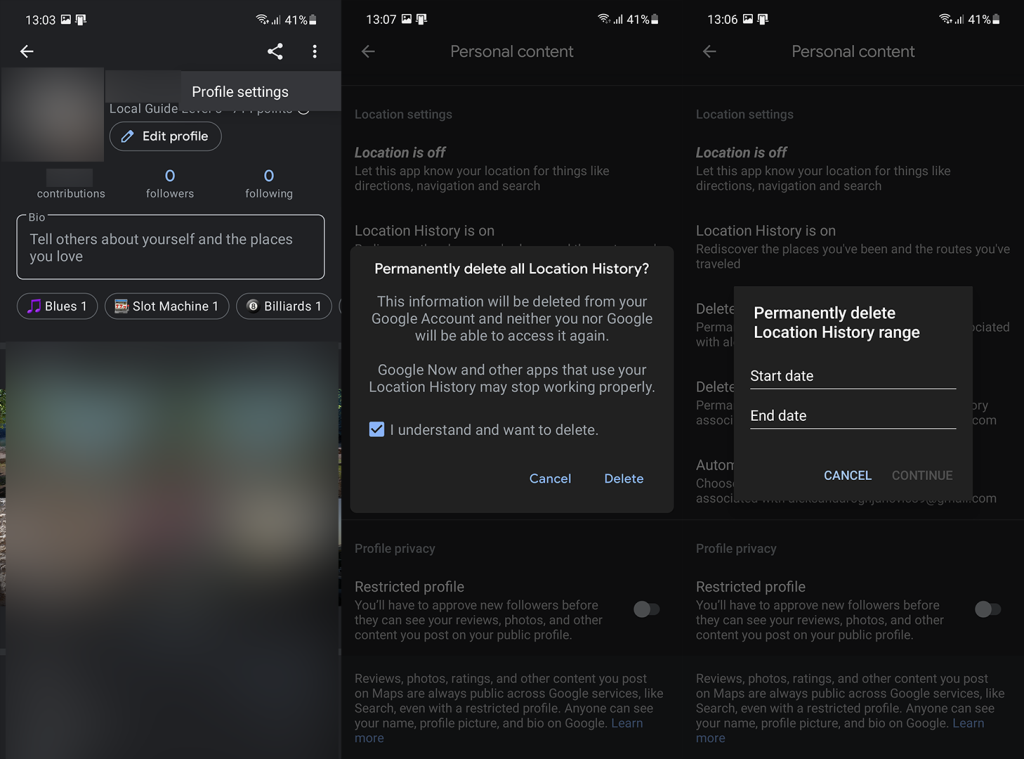
Alternativt, hvis du vil slette placeringshistorik fra et bestemt datointerval, kan du trykke på intervallet Slet placeringshistorik og vælge start- og slutdatoer.
Proceduren er den samme på Apple-enheder. Du bør følge de samme trin, da alt går gennem din Google-konto, og kun nogle nuancer i tilladelser er forskellige. Da Apple selvfølgelig begrænser tredjeparts apps meget mere.
For eksempel kan du bruge Google Maps på din iPhone eller iPad uden en Google-konto. Når du er i Maps, skal du trykke på din profil og derefter på din konto. Vælg Brug kort uden en konto. På denne måde vil hverken Google Maps historie eller søgehistorik blive sporet.
2. Slå fra eller aktiver automatisk sletning for Google Maps-historik
Hvis du nu vil deaktivere eller begrænse Google Maps History på din Android eller iPhone , kan du gøre det ved at deaktivere den. Et alternativ er at aktivere automatisk sletning efter et stykke tid, så data indsamlet af Maps og tildelt din Google-konto slettes automatisk.
Sådan slår du Google Maps Placeringshistorik fra på Android og iOS:
Som vi sagde, har du også mulighed for at slette Google Maps historie og aktiviteter, der er ældre end 3, 18 eller 36 måneder. I den samme menu skal du bare trykke på Slet automatisk placeringshistorik og vælge indstillingen " Slet automatisk aktivitet ældre end ". Fra rullemenuen skal du vælge 3, 18 eller 36 måneder.
Det burde gøre det. Tak fordi du læste, og hvis der er noget at tilføje eller tage fra denne artikel, er du velkommen til at fortælle os i kommentarfeltet nedenfor. Vi ser frem til at høre fra dig.
Lær hvordan du slår undertekster til på Zoom. Zooms automatiske undertekster gør det lettere at forstå opkaldsindholdet.
Modtager fejludskrivningsmeddelelse på dit Windows 10-system, følg derefter rettelserne i artiklen og få din printer på sporet...
Du kan nemt besøge dine møder igen, hvis du optager dem. Sådan optager og afspiller du en Microsoft Teams-optagelse til dit næste møde.
Når du åbner en fil eller klikker på et link, vil din Android-enhed vælge en standardapp til at åbne den. Du kan nulstille dine standardapps på Android med denne vejledning.
RETTET: Entitlement.diagnostics.office.com certifikatfejl
For at finde ud af de bedste spilsider, der ikke er blokeret af skoler, skal du læse artiklen og vælge den bedste ikke-blokerede spilwebsted for skoler, gymnasier og værker
Hvis du står over for printeren i fejltilstandsproblemet på Windows 10-pc og ikke ved, hvordan du skal håndtere det, så følg disse løsninger for at løse det.
Hvis du undrede dig over, hvordan du sikkerhedskopierer din Chromebook, har vi dækket dig. Lær mere om, hvad der sikkerhedskopieres automatisk, og hvad der ikke er her
Vil du rette Xbox-appen vil ikke åbne i Windows 10, så følg rettelserne som Aktiver Xbox-appen fra Tjenester, nulstil Xbox-appen, Nulstil Xbox-apppakken og andre..
Hvis du har et Logitech-tastatur og -mus, vil du se denne proces køre. Det er ikke malware, men det er ikke en vigtig eksekverbar fil til Windows OS.
![[100% løst] Hvordan rettes meddelelsen Fejludskrivning på Windows 10? [100% løst] Hvordan rettes meddelelsen Fejludskrivning på Windows 10?](https://img2.luckytemplates.com/resources1/images2/image-9322-0408150406327.png)




![RETTET: Printer i fejltilstand [HP, Canon, Epson, Zebra & Brother] RETTET: Printer i fejltilstand [HP, Canon, Epson, Zebra & Brother]](https://img2.luckytemplates.com/resources1/images2/image-1874-0408150757336.png)

![Sådan rettes Xbox-appen vil ikke åbne i Windows 10 [HURTIG GUIDE] Sådan rettes Xbox-appen vil ikke åbne i Windows 10 [HURTIG GUIDE]](https://img2.luckytemplates.com/resources1/images2/image-7896-0408150400865.png)
